Cách vệ sinh và chăm sóc thiết bị Surface của bạn
Cũng giống như thú cưng hoặc ô tô của bạn, bạn cũng cần phải chăm sóc cho thiết bị Surface Pro , Surface Book , Surface Laptop của mình để tránh phải ghé thăm phòng khám thú y, xưởng sửa chữa ô tô hoặc trong trường hợp này là một thiết bị Surface được ủy quyền sửa chữa cửa hàng, do đó tiết kiệm cho bạn thêm một vài đô la và thời gian. Trong bài đăng này, chúng tôi sẽ chia sẻ một số mẹo hữu ích để làm sạch và chăm sóc thiết bị Surface chạy Windows 10 của bạn .
Mẹo để làm sạch thiết bị Surface của bạn
Các lĩnh vực chúng tôi sẽ đề cập đến các mẹo hữu ích, theo quy định của Microsoft , được liệt kê như sau:
- Vệ sinh tổng thể.
- Tình trạng pin.
- Chăm sóc màn hình cảm ứng.
- Che phủ và chăm sóc bàn phím.
- Chất liệu Alcantara chăm sóc.
- Chăm sóc dây nguồn.
Bây giờ chúng ta hãy đi sâu vào chi tiết.
1) Tổng vệ sinh.(1) General cleaning.)
Để giữ cho Bề mặt(Surface) của bạn trông đẹp và hoạt động tuyệt vời, hãy sử dụng một miếng vải mềm không xơ (vải sợi nhỏ rất tốt) được làm ẩm với một chút xà phòng nhẹ và nước ( Mẹo chuyên nghiệp(Pro Tip) : Không bôi chất lỏng trực tiếp lên Bề mặt(Surface) của bạn ) hoặc khăn lau màn hình . Làm sạch 3-6 tháng một lần hoặc bất cứ khi nào cần thiết.
2) Tình trạng pin.(2) Battery health.)
Cuối cùng thì tất cả các loại pin có thể sạc lại đều cạn kiệt.
Đây là cách để có được tuổi thọ lâu nhất từ pin của bạn:
- Mỗi tháng một lần, hãy để pin cạn kiệt nửa chừng trước khi sạc.
- Tránh(Avoid) cắm Surface của bạn 24/7.
- Bảo quản Surface của bạn trong phòng khô ráo, thoáng mát khi bạn không sử dụng.
Nếu bạn dự định lưu trữ thiết bị Surface của mình trong một khoảng thời gian dài, hãy sạc thiết bị lên 50% cứ sáu tháng một lần để đảm bảo thiết bị vẫn có thể sạc được.
3) Chăm sóc màn hình cảm ứng.(3) Touchscreen care.)
Trầy xước, dầu mỡ ngón tay, bụi, hóa chất và tia cực tím có thể ảnh hưởng đến hiệu suất của màn hình cảm ứng của bạn.
Dưới đây là một số điều bạn có thể làm để giúp bảo vệ màn hình:
- Lau chùi thường xuyên -(Clean frequently – ) Màn hình cảm ứng Surface được phủ lớp phủ để dễ lau chùi hơn. Bạn không cần phải chà xát mạnh để loại bỏ dấu vân tay hoặc vết dầu. Sử dụng một miếng vải mềm, không xơ (khô hoặc làm ẩm bằng nước hoặc chất tẩy rửa kính — không bao giờ lau kính hoặc các chất tẩy rửa hóa học khác) hoặc khăn lau màn hình để lau nhẹ màn hình.
- Tránh ánh nắng mặt trời -(Keep it out of the sun – ) Không để Bề mặt của bạn dưới ánh nắng trực tiếp trong thời gian dài. Tia cực tím(Ultraviolet) và nhiệt độ quá cao có thể làm hỏng màn hình.
- Giữ cho nó được bao phủ -(Keep it covered – ) Đóng nắp khi bạn mang theo Surface của mình hoặc nếu bạn không sử dụng nó.
4) Nắp và chăm sóc bàn phím.(4) Cover and keyboard care.)
Bạn không cần phải làm gì nhiều để giữ Touch Cover hoặc Type Cover hoạt động tốt nhất. Để làm sạch nó, hãy lau bằng một miếng vải không có xơ, được làm ẩm trong nước và xà phòng nhẹ. Không áp dụng chất lỏng trực tiếp lên thiết bị Surface của bạn hoặc vào vỏ. Làm điều này thường xuyên để giữ cho Touch Cover hoặc Type Cover của bạn trông đẹp hơn.
Nếu xương sống hoặc các kết nối từ tính của vỏ bọc bị bẩn hoặc ố vàng, hãy thoa một lượng nhỏ cồn isopropyl (còn gọi là cồn tẩy rửa) vào một miếng vải mềm, không có xơ để làm sạch.
5) Chất liệu Alcantara chăm sóc.(5) Alcantara material care.)
Một số thiết bị và phụ kiện Surface có chất liệu (Surface)Alcantara chống tràn và chống hấp thụ . Vì vậy, hãy kiểm tra hướng dẫn sản phẩm của bạn.
- Bảo dưỡng thường xuyên(Regular care) - Để giữ cho Alcantara luôn đẹp, hãy lau nó bằng một miếng vải trắng không xơ được làm ẩm với dung dịch nước và xà phòng nhẹ hoặc khăn lau màn hình bất cứ khi nào cần.
- Loại bỏ vết bẩn(Stain removal) - Nếu bạn làm đổ thứ gì đó lên vật liệu Alcantara , hãy cố gắng làm sạch nó trong vòng 30 phút để giúp ngăn chặn bất kỳ vết bẩn nào hình thành. Sử dụng(Use) chuyển động xoáy, làm sạch nhẹ nhàng bằng vải trắng không có xơ, được làm ẩm bằng xà phòng và nước. Một giải pháp đơn giản gồm hai phần nước và một phần xà phòng nhẹ (như xà phòng rửa tay) sẽ làm được. Lau khô bằng vải sạch sáng màu.
6) Chăm sóc dây nguồn.(6) Power cord care.)
Dây nguồn, giống như bất kỳ dây hoặc cáp kim loại nào khác, có thể bị suy yếu hoặc hư hỏng nếu bị xoắn hoặc uốn cong liên tục tại cùng một vị trí.
Dưới đây là một số điều bạn có thể làm để giữ cho dây nguồn của bạn không bị hỏng:
- Tránh xoắn(twisting) hoặc kẹp(pinching) dây nguồn của bạn.
- Không quấn dây điện quá chặt, đặc biệt là xung quanh cục gạch. Thay vào đó, quấn nó bằng cách sử dụng các cuộn dây lỏng lẻo hơn là các góc chặt.

- Kiểm tra dây nguồn của bạn thường xuyên, đặc biệt là nơi nó nối với cục gạch điện.
- Tránh(Avoid) kéo dây nguồn khi rút phích cắm Surface của bạn. Nhẹ nhàng tháo đầu nối ra khỏi đầu nối sạc có thể giúp tránh làm hỏng dây nguồn của bạn.
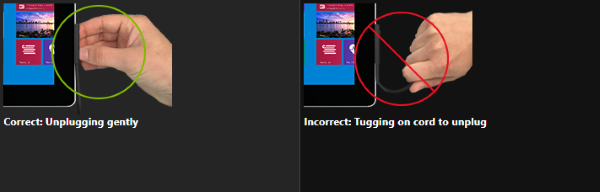
- Nếu bạn tìm thấy bất kỳ hư hỏng nào trên bất kỳ bộ phận nào của dây bộ sạc Surface của mình , hãy ngừng sử dụng dây và liên hệ với Bộ phận hỗ trợ của Microsoft(contact Microsoft Support) để biết các tùy chọn.
I hope you find these tips informative enough!
Related posts
Surface Pro 7 vs Surface Pro 6: Cái nào tốt hơn cho nhu cầu của bạn?
Surface device thấy mạng không dây có sẵn nhưng sẽ không kết nối
Cách chèn SIM card và thiết lập kết nối dữ liệu trên Surface device
Surface Pro 6 Tính năng mới, chi phí, thông số kỹ thuật, tính khả dụng
Surface không bật hoặc Battery không phải trả tiền
Các lựa chọn thay thế Pen bề mặt tốt nhất cho các thiết bị Microsoft Surface
Kết thúc meeting and save changes trong Microsoft Surface Hub
Tất cả mọi thứ về Dynamic Fulcrum Hinge trong Surface Book
Những việc cần làm khi nhận được bề mặt của bạn từ Repair or Service center
Cách chuẩn bị cho dịch vụ Surface của bạn
Microsoft Surface Earbuds vs Apple AirPods: Cái nào tốt hơn?
Surface Pro Drivers, Firmware, Software Download
Không thể đính kèm hoặc cửa sổ mới Surface Book từ Keyboard
Display content được đính kèm với meeting invite trong Surface Hub
Surface Book không phát hiện NVIDIA Graphics Card
Microsoft Surface sẽ không bật lên, khởi động hoặc thức từ Sleep
Fix Surface sound and audio problems & Vấn đề với Accesories
Surface Pro X Review - Surface Pro đẹp nhất cho đến nay!
Bề mặt không kết nối với TV hoặc màn hình thứ hai
Microsoft Surface Diagnostic Toolkit giúp bạn chạy chẩn đoán phần cứng
